Es una verdad incómoda que gran parte de lo que hacemos en línea se puede rastrear de alguna manera. Todos nos hemos acostumbrado a la idea de que, a menos que uses una VPN, tu historial web puede ser seguido fácilmente por terceros. Pero una cosa de la que quizás no se dé cuenta es que los correos electrónicos también pueden ser una forma de monitorear sus actividades.
Los píxeles de seguimiento ahora son comunes y le permiten al remitente saber que ha abierto un correo electrónico que ha enviado, además de la hora y la fecha en que lo hizo. Incluso pueden ver si ha reenviado el mensaje a otra persona.
Entonces, ¿cómo puede evitar que le quiten otra parte de su privacidad en línea? Aquí está nuestra guía rápida para bloquear el seguimiento de correo electrónico.
¿Qué es un píxel de seguimiento?
Estos son pequeños fragmentos de código que generalmente están ocultos en las imágenes que se incluyen en los correos electrónicos. Cuando abre el correo electrónico, se activan y envían los metadatos (está abierto, aquí es cuando) al remitente.
Esto es similar a cómo puede obtener Recibos de lectura cuando envía mensajes a compañeros de trabajo, pero en estos casos los píxeles de seguimiento se pueden usar para crear una imagen de sus actividades, al menos en lo que respecta al correo electrónico. No pone en peligro la vida, pero con gran parte de nuestras vidas ahora en línea, siempre es bueno controlar la información sobre usted a la que pueden acceder las personas y las empresas.
A continuación, describimos algunas formas de evitar que funcionen los píxeles de seguimiento, sin embargo, tenga en cuenta que esto solo evitará que algunos informen sobre usted. Para salvaguardar su privacidad por completo, deberá buscar complementos de navegador como MailTrackerBlocker (macOS) o Ugly Email (ChromeFirefox), y recomendamos usar un servicio VPN como ExpressVPN o NordVPN para mantener todas sus actividades en línea lo más seguras posible.
Cómo bloquear el seguimiento de correos electrónicos en Apple Correo en iPhone
En iOS 15 Apple introdujo una nueva función de protección de privacidad de correo. La compañía afirma que esto “oculta su dirección IP para que los remitentes no puedan vincularla a su otra actividad en línea o determinar su ubicación. También evita que los remitentes vean si ha abierto el correo electrónico que le enviaron”.
Por lo general, está activado de forma predeterminada, pero para habilitar manualmente la función, haga lo siguiente:
- Configuración abierta
- Ir Correo > Protección de la privacidad
- Habilitar Proteger la actividad del correo
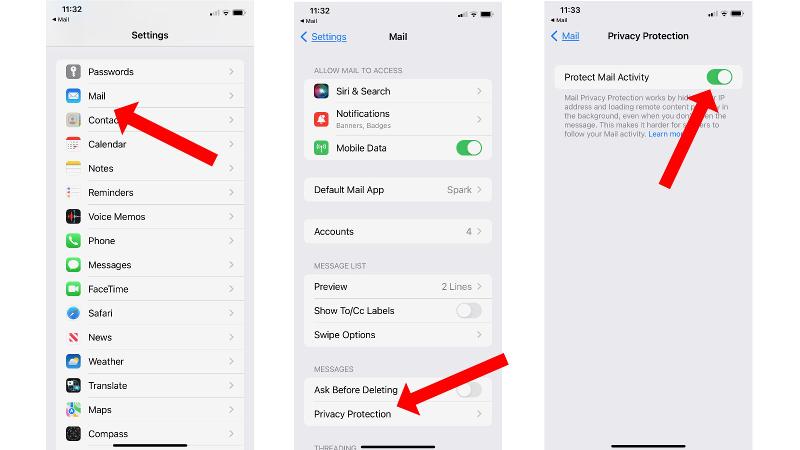
Para aquellos que usan versiones anteriores de iOS, todavía existen algunas protecciones contra el seguimiento de correo electrónico. Para usarlos, siga los siguientes pasos:
- Configuración abierta
- Ir Correo
- En la sección Mensajes, asegúrese de Cargar imágenes remotas está desactivado.
Cómo bloquear el seguimiento de correos electrónicos en Apple Correo en Mac
Al igual que con iOS 15, Apple ha agregado Mail Privacy Protection a macOS Monterey y debe estar activado de manera predeterminada. Para verificar que la función esté activa y funcionando, estos son los pasos que debe seguir:
- abrir correo
- Ir Correo > Preferencias
- Seleccione Privacidad
- Habilitar Proteger la actividad del correo
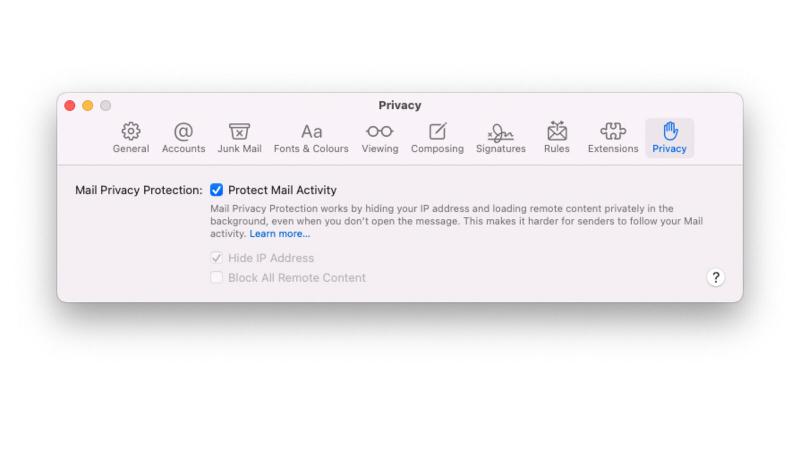
En versiones anteriores de macOS, aún puede tener cierta protección contra el seguimiento de correos electrónicos al habilitar la siguiente función:
- abrir correo
- Ir Correo > Preferencias
- Selecciona el Visita pestaña
- Deshabilitar Cargar contenido remoto en mensajes
Cómo bloquear el seguimiento de correos electrónicos en Gmail en iOS
La aplicación Gmail ofrece una función de protección contra algunos píxeles de seguimiento. Para habilitar esto, estos son los pasos:
- Ir a Gmail
- Abierto Ajustes
- Seleccione su nombre de cuenta
- Tocar Imágenes
- Seleccione Preguntar antes de mostrar imágenes externas
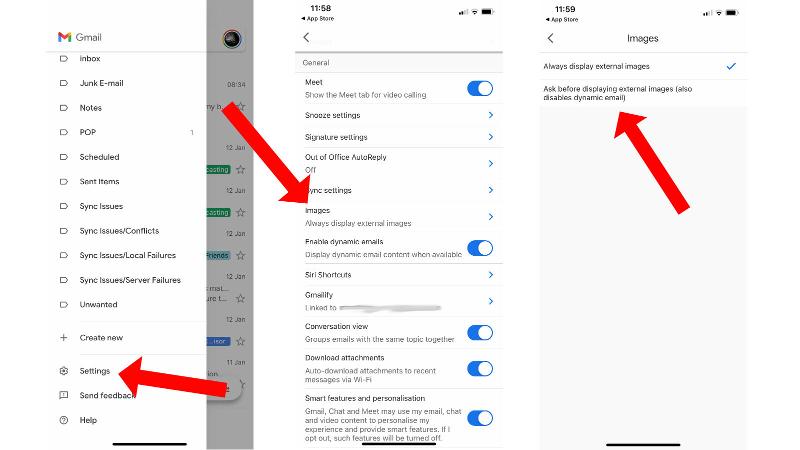
Cómo bloquear el seguimiento de correos electrónicos en Gmail en Mac
Junto con los complementos que mencionamos anteriormente, la versión web de Gmail ofrece cierta protección contra el seguimiento de correo electrónico. Aquí se explica cómo activar la función:
- Ir a Gmail
- Haga clic en el icono Configuración (cog) y seleccione Mostrar todas las configuraciones
- En el General pestaña, busque el Imágenes sección y seleccione Preguntar antes de mostrar imágenes externas
- Desplácese hacia abajo y seleccione Guardar cambios
Cómo bloquear el seguimiento de correos electrónicos en Outlook en Mac
Si usa la aplicación de escritorio para Outlook en Mac, presumiblemente con una suscripción a Microsoft 365, puede cambiar la configuración para que los píxeles de seguimiento puedan reducir su efectividad.
Para hacerlo:
- Abrir Outlook
- Seleccione Archivo > Preferencias > Lectura
- En la sección Seguridad, verá tres opciones debajo Descargar fotos automáticamente de Internet
- Elija cualquiera Nunca o En mensajes de mis contactos
Cómo bloquear correos electrónicos de seguimiento en Yahoo en la web
Si está utilizando la versión web de Yahoo, puede minimizar la forma en que los píxeles de seguimiento supervisan su correo electrónico.
- Ir al correo de Yahoo
- Haga clic en el ícono de Configuración (en forma de engranaje)
- Seleccione Más ajustes
- Seleccione Ver correo electrónico
- Por debajo Mostrar imágenes en mensajesSeleccione Preguntar antes de mostrar imágenes externas
Para obtener más formas de proteger su privacidad y sus datos, lea nuestro resumen de virus, malware y fallas de seguridad de Mac que debe tener en cuenta, y nuestras mejores recomendaciones de antivirus para Mac, junto con nuestras reseñas de Avast Premium Security para Mac, Avira Free Security para Mac e Intego Mac Internet Security X9.
